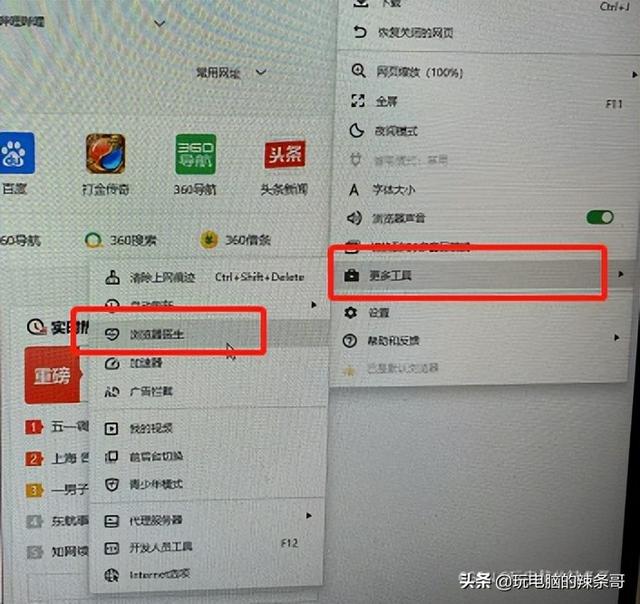压缩文件忘了设置密码如何打开(1分钟学会找回压缩密码)
不知道大家有没有过这种情况,自己很久以前不知道从哪淘来一个好用的文件或者软件的压缩包,但是过了很久忘记解压密码了,有没有任何头疼过?好吧,其实真实的情况是小猿翻到了以前小猿自己做的一个压缩文件,正要解压时发现,我设置了解压密码。最最最××的是,我忘记了我设置的什么密码。于是我就找到了这一款神器,任何格式压缩包的密码都可以找回,下面就来分享给大家。
这款软件的名字叫做“ PassperforRAR / ZIP”,软件的下载地址小猿已放在了文末。将文件下载下来以后解压,里面就只有两个文件夹,一个是找回“ ZIP”格式的,另一个是找回“ RAR”格式的。
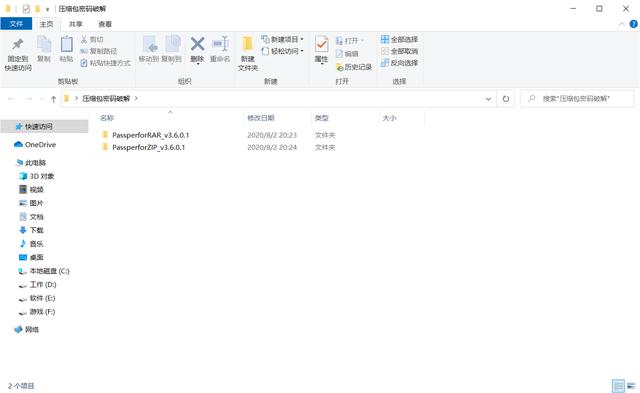
这里小猿使用“ ZIP”压缩包进行测试,看看这个软件究竟好不好用。首先我们打开一个加密的“ ZIP”压缩文件,可以看到,这里需要输入密码才能打开。

我们打开我们的找回软件,我这里是“ ZIP”文件,所以使用“ PassperforZIP”进行找回密码。打开文件夹后找到“ Passper for ZIP.exe”这个文件,双击运行。

单击左选择我们需要进行回回的压缩包,右边选择找回密码的方式,根据您知道的密码的信息来选择找回的方式会更加快速。
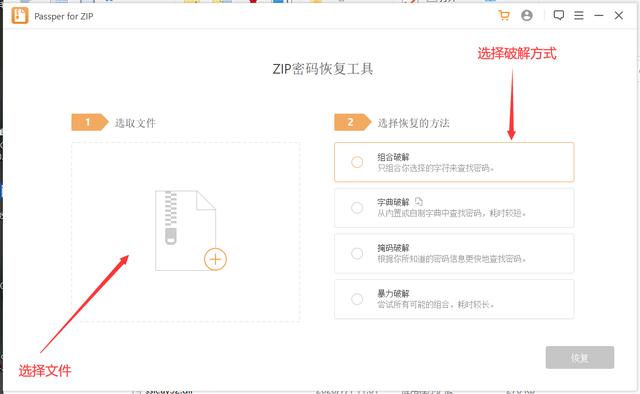
然后就会进入找回过程,它会根据字符的长度顺序进行找回,如果密码长度很长且很复杂,那么找回的时间相对的就会很长。
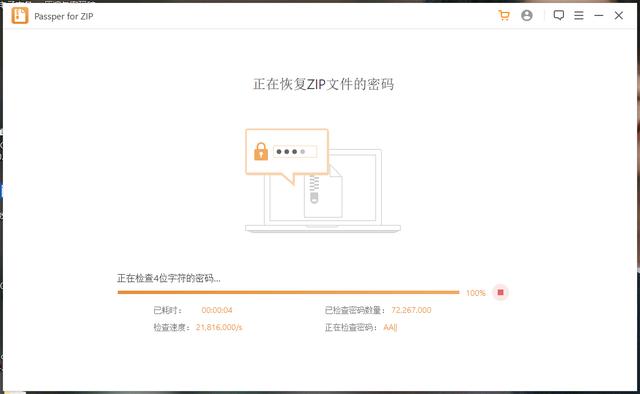
因为我这里设置的密码很简单,也很短,所以几秒钟就找回出来了。
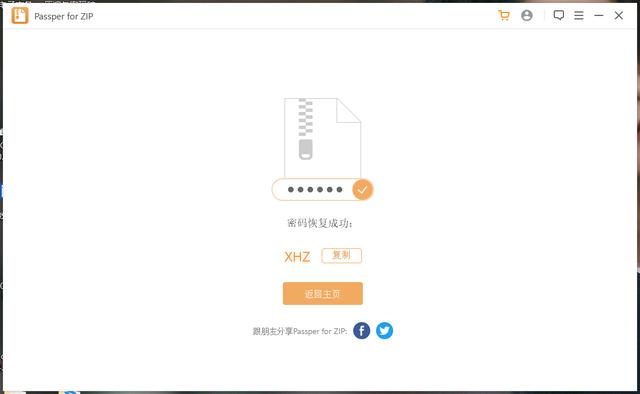
那如果是“ RAR”格式的压缩包呢?别着急,我们不是两个文件夹吗?另一个文件夹就是找回“ RAR”压缩包的软件了。打开另一个文件夹,找到“ Passper for RAR .exe”双击运行。

打开这里您会发现,和“ ZIP”的其实是一模一样的,操作步骤也是一模一样的,所以小猿在此不重新介绍了。
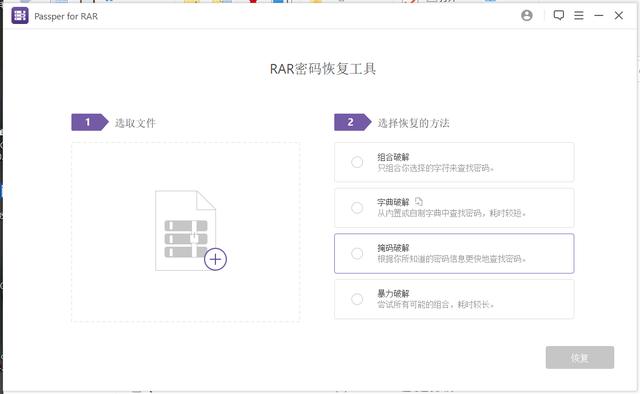
一定要看:
这款软件使用起来其实和其他找回密码的软件是一样的,小猿之前也用过其他的找回密码软件,和这个的使用大同小异。在解压的过程中,如果电脑的防火墙有警告的话请允许操作,不然的话防火墙会自动将其清除。领取方式:1.评论文章,一个字都行。2.关注我,不定期分享有用的资源,而且全都是免费获取滴。3.评论关注之后,请看评论置顶哦~
,免责声明:本文仅代表文章作者的个人观点,与本站无关。其原创性、真实性以及文中陈述文字和内容未经本站证实,对本文以及其中全部或者部分内容文字的真实性、完整性和原创性本站不作任何保证或承诺,请读者仅作参考,并自行核实相关内容。文章投诉邮箱:anhduc.ph@yahoo.com